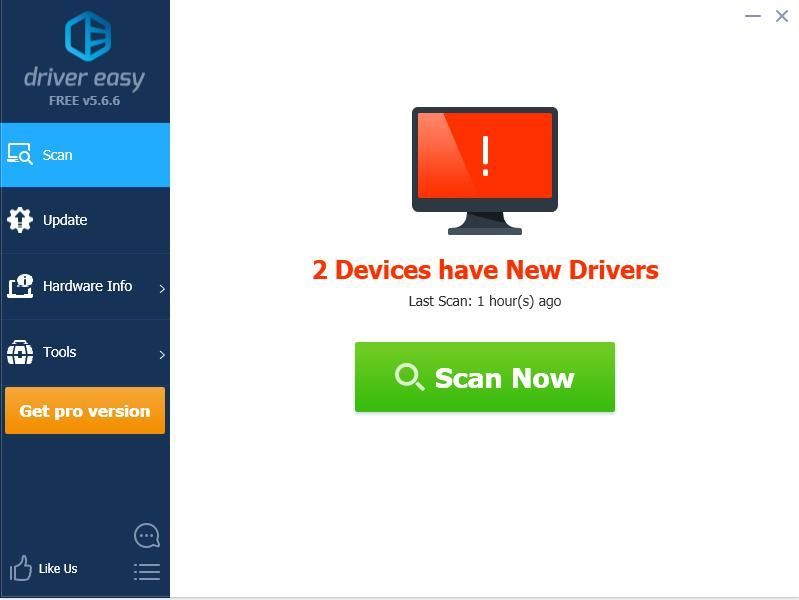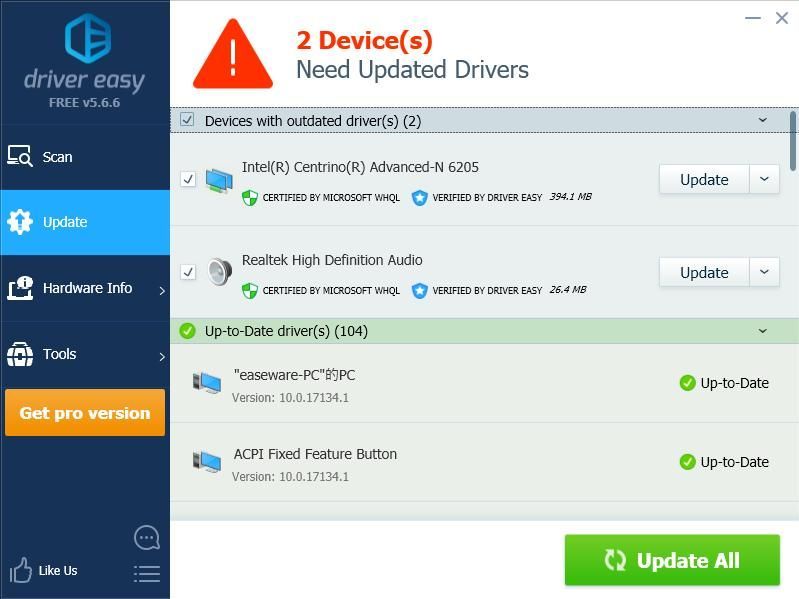'>

問題が発生している Intel Centrino Advanced-N6205ドライバー あなたのコンピュータで?心配しないでください。最新のドライバーをインストールすることでドライバーの問題を修正できます。この投稿では、その方法を説明します。
インテルアダプターを良好な状態に保ち、可能な限り最高のネットワークパフォーマンスを実現したい場合は、インテルCentrino Advanced N6205ドライバーの更新を検討する必要があります。
Intel Centrino Advanced-N6205ドライバーのインストール方法
Intel Centrino6205ドライバーを更新する方法は2つあります。
オプション1-手動 –この方法でドライバーを更新するには、コンピューターのスキルと忍耐力が必要です。オンラインで正確に適切なドライバーを見つけてダウンロードし、段階的にインストールする必要があるためです。
または
オプション2–自動的に(推奨) –これは最も速くて簡単なオプションです。それはすべて、数回またはマウスをクリックするだけで完了します。コンピュータの初心者でも簡単です。
オプション1-ドライバーを手動でダウンロードしてインストールする
Intelは最新のドライバーをリリースし続けています。 Intel Centrino Advanced-N 6205ドライバーを入手するには、にアクセスする必要があります。 Intelダウンロードセンター 、Intel Centrino Advanced-N6205アダプターのドライバーを見つけます。コンピューターで実行されているOSと互換性のある最新バージョン(Windows 10 64ビットなど)を必ず見つけてください。
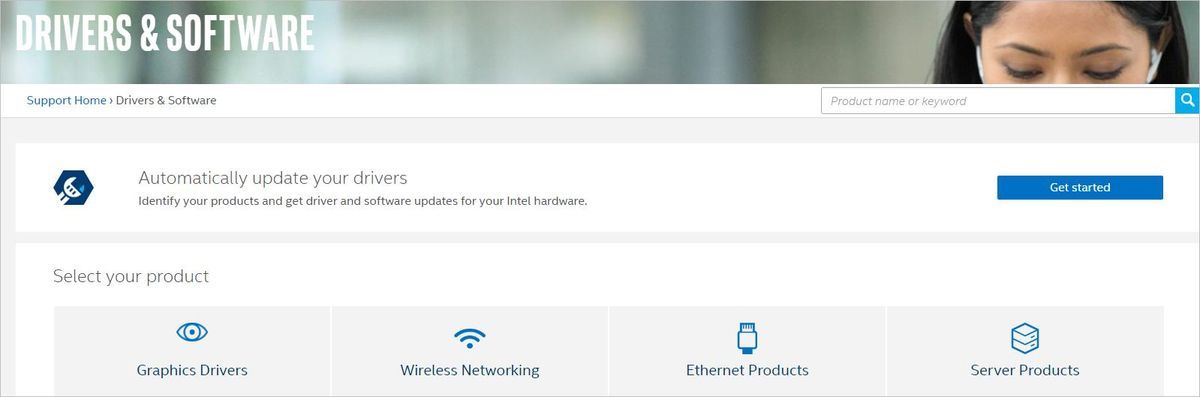
次に、ドライバーを手動でダウンロードします。ダウンロードしたら、ダウンロードしたファイルをダブルクリックし、画面の指示に従ってドライバーをインストールします。
オプション2–ドライバーを自動的に更新する
更新する時間、忍耐力、またはコンピュータスキルがない場合 Intel Centrino Advanced-N6205ドライバー 手動で、あなたはそれを自動的に行うことができます ドライバーが簡単 。
Driver Easyはシステムを自動的に認識し、適切なドライバーを見つけます。コンピューターが実行しているシステムを正確に知る必要はありません。間違ったドライバーをダウンロードしてインストールするリスクもありません。また、インストール時に間違いを心配する必要もありません。
いずれかの方法でドライバーを自動的に更新できます 自由 または にとって DriverEasyのバージョン。しかし、Proバージョンでは、2回クリックするだけです。
重要:Windowsがインターネットにアクセスできない場合は、別のコンピューターからDriverEasyをダウンロードできます。次に、このコンピューターにインストールします。による オフラインスキャン機能 Driver Easyが提供する、インターネットがなくてもネットワークドライバをダウンロードしてインストールできます。- ダウンロード DriverEasyをインストールします。
- Driver Easyを実行し、 今スキャンして ボタン。 Driver Easyは、コンピューターをスキャンして、問題のあるドライバーを検出します。
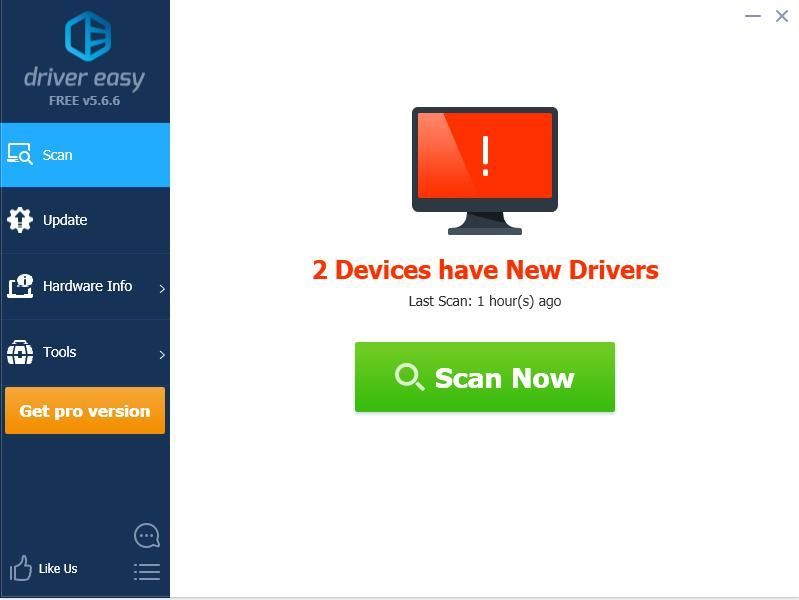
- クリック すべて更新 システムに欠落しているか古くなっているすべてのドライバーの正しいバージョンを自動的にダウンロードしてインストールします(これには、 プロバージョン –をクリックすると、アップグレードするように求められます すべて更新 )。
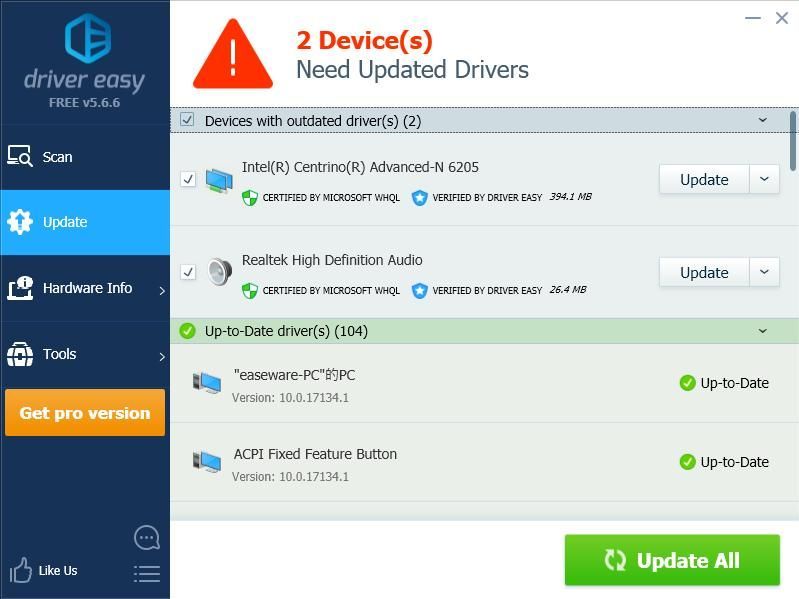
注:必要に応じて無料で行うことができますが、一部は手動です。
- コンピュータを再起動して有効にします。
サポートが必要な場合は、お問い合わせください DriverEasyのサポートチーム で support@drivereasy.com 。
そこに行きます。この投稿がダウンロードと更新に役立つことを願っています Intel Centrino Advanced-N6205ドライバー Windowsコンピュータで。ご不明な点がございましたら、お気軽にお問い合わせください。さらに何ができるかを確認させていただきます。